
- •Дисциплина “Информатика”
- •Модуль 3: сетевые технологии
- •Темы практических занятий
- •Оглавление:
- •Предлагаемый текст описание входной информации предметной области автоматизации (Первый файл ms Word)
- •1. Описание оперативно-учетной информации
- •I. Пометка текста с помощью закладок:
- •II. Создание перекрестной ссылки по закладкам:
- •III. Вставка гиперссылок:
- •Предлагаемый текст
- •I. Текстовые поля устанавливаются в следующем порядке:
- •II. Вставка автоматически обновляемой даты и времени создания документа проводится в следующем порядке:
- •III. Оформление полей со списками, выделенными скобками [] проводится в следующем порядке:
- •IV. Установление защиты, запрещающей любые изменения, кроме ввода данных в поля форм и преобразование бланка Договора в шаблон производится в следующем порядке:
- •I. Сборка указанных заданий в один документ проводится в следующей последовательности:
- •II. Нумерация страниц устанавливается в следующем порядке:
- •III. Создание оглавления собранного документа проводится в следующей последовательности:
- •3. Свяжите изготовленные документы с помощью гиперссылок.
- •5. Сохраните исполненное задание. Предлагаемый текст
- •III. Карточка складского учета и образец формы
- •I. Запись макросов: Запись макросов ms Excel проводится в таком же порядке, как и в ms Word.
- •II. Создание личной книги макросов осуществляется следующим образом:
- •III. Назначение макросу кнопки на панели инструментов проводится в следующей последовательности:
- •Исходные данные
- •I. Установка режима проверки данных при вводе проводится в следующей последовательности:
- •II. Использование формы для ввода данных проводится по следующим правилам:
I. Запись макросов: Запись макросов ms Excel проводится в таком же порядке, как и в ms Word.
Отличие составляет окно диалога (рис. 1).

Рис. 1.
Отличие составляет сочетание клавиш, вызывающих действие макроса. Для набора клавиш требуется установить курсор в окно «Сочетание клавиш:» и на английском языке устанавливается выбранная клавиша. [1]
II. Создание личной книги макросов осуществляется следующим образом:
1. Так как макрос будет доступен во всех книгах, его запись можно произвести на произвольном листе.
2. Выполните команду на начало записи макроса по обычным правилам, а затем в текстовом поле «Имя макроса» наберите название макроса.
3. Далее, в текстовом поле «Сохранить в:» выберите значение «Личная книга макросов». Тем самым, вы приказываете Excel сохранить новый макрос в личной книге макросов, чтобы в дальнейшем его можно было выполнить в любой открытой книге.
4. В последующем выполните все процедуры для выполнения данного макроса (изменение шрифта, форматирование ячейки и т.д.).
5. Остановите запись макроса.
6. Данная последовательность операций выполняется для записи каждого макроса.
7. После завершение записи всех макросов откройте окно макросов, выполнив следующие команды «Сервис» │ «Макрос» │ «Макросы». Откроется окно «Макрос» (рис. 2), в котором ко всем именам записанных макросам добавится перед именем запись PERSONAL.XLS.
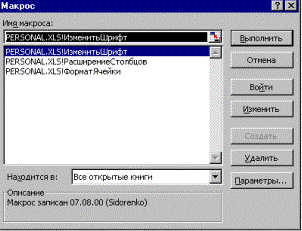
Рис. 2.
8. Для выполнения любого из записанных макросов в любом файле MS Excel достаточно выделить ячейку или область, в которых требуется провести соответствующие операции, вызвать окно «Макрос», установить требуемый макрос (или нажать заданное сочетание клавиш) и нажать клавишу «Выполнить».
III. Назначение макросу кнопки на панели инструментов проводится в следующей последовательности:
1. Откройте окно диалога «Настройка» командой «Вид» │ «Панели инструментов» │ «Настройка…» (рис. 3).
2. Перейдите на вкладку «Команды» и в текстовом поле «Категории:» выберите значение «Макросы».
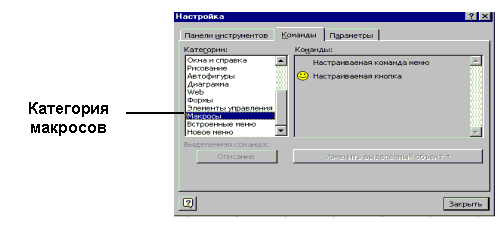
Рис. 3.
3. В поле «Команды:» щелкните на кнопке с улыбающейся рожицей и перетащите ее на одну из панелей инструментов. Измените ее, нажав в окне «Настройка» клавишу «Изменить выделенный объект». В открывшемся меню выберите понравившийся вам тип клавиши (выполнить самостоятельно).
4. Закройте окно диалога «Настройка».
5. Нажмите созданную кнопку – откроется окно диалога «Назначить макрос». Выберите из списка макрос, назначаемый кнопке, и щелкните кнопку ОК.
6. Данную последовательность операций необходимо провести для каждого макроса. Таким образом на панели инструментов будет столько новых клавиш, сколько макросов записано в личную книгу. Теперь для выполнения любого макроса требуется выделить ячейку или область таблицы и нажать соответствующую клавишу на панели инструментов.
![]()
[ 1 ]Если ввести в поле Ctrl+ букву нижнего регистра, Excel добавит к ней префикс Ctrl. При вводе буквы верхнего регистра Excel добавляет Ctrl+Shift. Поскольку сочетание клавиши Ctrl с буквой уже использу-ется в некоторых командах Excel (например, Ctrl+W закрывает окно с текущей книгой), для избежания конфликтов рекомендуется всегда пользоваться сочетанием Ctrl+Shift+буква.
Задание 6. Создание бланка «Накладная» средствами MS Excel |
Выполнить:
1. В текстовом редакторе MS Excel создать точный бланк накладной, представленной на рис. 1.
2. Снять защиту с ячеек, заполняемых переменной информацией.
3. Записать макрос очистки бланка, установить клавишу «Очистка бланка» и согласовать их действие.
4. Заполнить бланк переменной информацией и проверить работу клавиши «Очистка бланка».
5. Сохранить выполненное задание.

Рис. 1.
Методические указания для выполнения задания 6: |
I. Для снятия защиты с ячеек, заполняемых переменной информацией, необходимо выполнить следующие операции:
1. Выделить ячейки при нажатой клавише Ctrl. При исполнении формы бланка выделенные ячейки целесообразно объединять. Ячейки с переменной информацией в данном бланке имеют адреса: E2, E4, D6, H6, B9, B10, B11, B12, D9, D10, D11, D12, G9, G10, G11, G12, F14, B16.
2. Выполнить команду «Формат» «Ячейки» «Защита» (снять флажок) «Защищаемая Ячейка» ОК (рис. 2).

Рис. 2.
II. Запись макроса очистки бланка и установка клавиши «Очистка бланка» проводится в следующей последовательности:
1. Выполнить команду «Вид» «Панели инструментов» «Формы».
2. На открывшейся панели (рис. 3) выбирается нужный элемент (Кнопка) (нажимается кнопка). Указатель мыши приобретает форму тонкого крестика со значком выбранного элемента управления. После этого нужно нарисовать на листе этот элемент. Нарисованный элемент становится выделенным, его размеры можно изменять. Сразу следует на Кнопке напечатать ее название «Очистить бланк».
![]()
Рис. 3.
3. Приступаем к созданию необходимого макроса. Выполнить команду «Сервис» «Макрос» «Начать запись…» «Имя макроса: ОчиститьБланк» ОК. После нажатия клавиши ОК диалоговое окно «Запись макроса» будет закрыто, а на экране появится специальная панель инструментов «Остановить запись».
4. Проделываются действия, которые будут выполняться в дальнейшем при вызове записывающего макроса. Выделяются ячейки, указанные в п.I.-1. и нажимается клавиша <Delete>. Завершив выполнение записывающих действий макроса, нажимается на специальной панели инструментов кнопка «Остановить запись», или прекратить запись с помощью команды «Сервис» «Макрос» «Остановить запись».
5. Назначить записанный макрос кнопке «Очистить бланк». Для этого, предварительно сняв защиту листа, достаточно щелкнуть по этой кнопке правой клавишей мыши и в раскрывшемся контекстном меню выбрать команду «Назначить макрос» (рис. 4). В диалоговом окне «Назначить макрос объекту» следует указать имя «ОчиститьБланк» и нажать кнопку ОК.

Рис. 4.
6. После этих действий необходимо снова установить защиту листа.
7.
Заполнить бланк, введя произвольные
данные, и проверить действие кнопкой  действие макроса.
действие макроса.
Задание 7. Создание баз данных в MS Excel |
Задача 1. |
1. Откройте табличный редактор MS Excel и на различных листах создайте шапки таблицы 1 и таблицы 2.
2. Установите режим проверки данных при вводе.
3. Используя форму для ввода данных, заполните таблицы 1 и 2 (данные табл. 3 и 4 соответственно).
4. Сохраните выполненное задание.
Таблица 1
План выпуска готовой продукции цеха № 3. Месяц __сентябрь__
Код изделия |
Наименование изделия |
Единица измерения |
Количество |
1 |
2 |
3 |
4 |
Таблица 2
Цеховая накладная на сдачу готовой продукции на склад
№ п/п |
Дата |
Код изделия |
Наименование изделия |
Единица измерения |
Количество |
1 |
2 |
3 |
4 |
5 |
6 |
